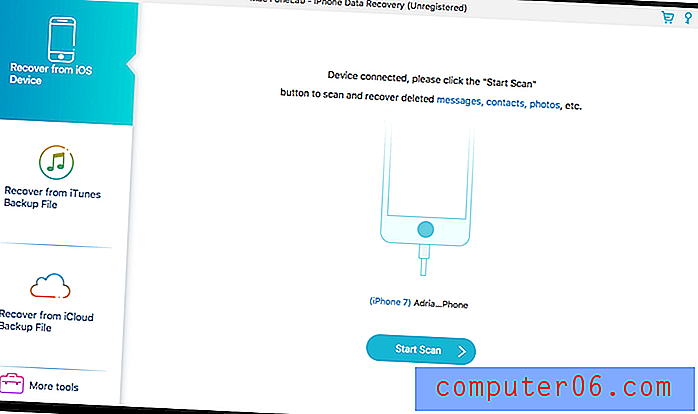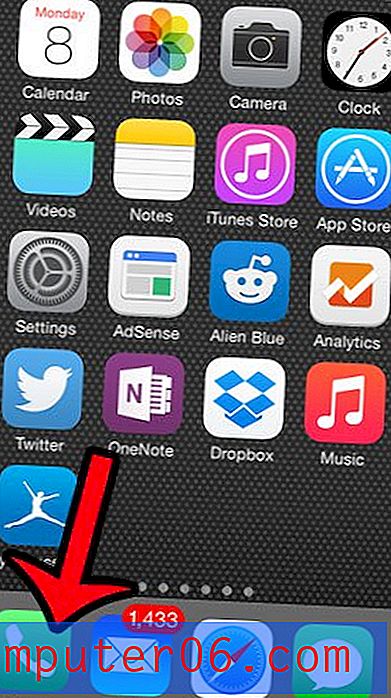Anzeigen von Zahlen als Brüche in Excel 2010
Microsoft Excel 2010 bietet eine Vielzahl von Tools und Funktionen, mit denen Sie Daten in Ihren Tabellen verwalten können. Standardmäßig werden die Zahlen, die Sie in Ihre Zellen eingeben, als Dezimalstellen angezeigt. Excel kann diese Zahlen jedoch stattdessen als Brüche anzeigen.
Unsere kurze Anleitung unten zeigt Ihnen, wie Sie die Zellen auswählen, die Sie als Brüche anzeigen möchten, und dann die Formatierung dieser ausgewählten Zellen so ändern, dass sie als Brüche angezeigt werden.
Wechseln Sie in Excel 2010 von Dezimalstellen zu Brüchen
Die folgenden Schritte zeigen Ihnen, wie Sie das Format der ausgewählten Zellen ändern können. In nicht ausgewählte Zellen eingegebene Zahlen werden standardmäßig weiterhin als Dezimalstellen angezeigt.
Schritt 1: Öffnen Sie Ihre Tabelle in Excel 2010.
Schritt 2: Wählen Sie die Zellen aus, zu denen Sie zu Brüchen wechseln möchten. Sie können alle Zellen in einem Arbeitsblatt auswählen, indem Sie auf die Schaltfläche zwischen dem Buchstaben A und der Zahl 1 in der oberen linken Ecke der Tabelle klicken.

Schritt 3: Klicken Sie oben im Fenster auf die Registerkarte Home .
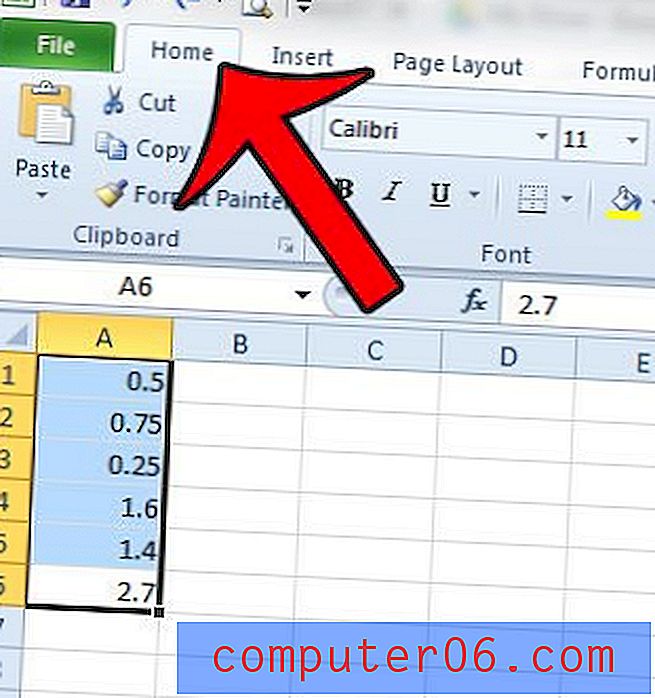
Schritt 4: Klicken Sie auf die Schaltfläche Zellen formatieren: Nummer in der unteren rechten Ecke des Abschnitts Nummer im Navigationsband.
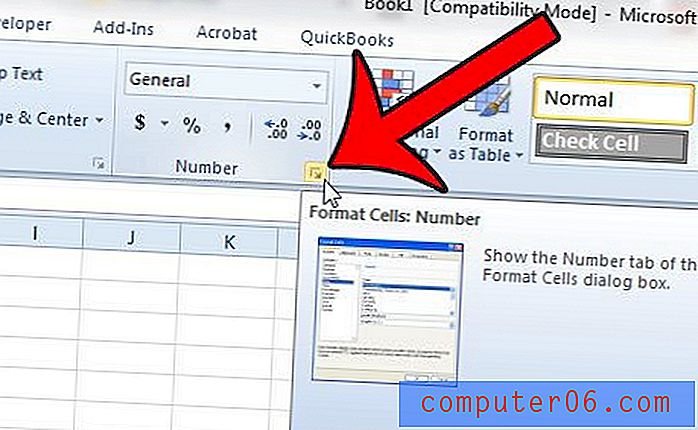
Schritt 5: Klicken Sie in der Spalte auf der linken Seite des Fensters auf Bruch und dann in der Liste auf der rechten Seite des Fensters unter Typ auf den Typ der Brüche, die Sie verwenden möchten.
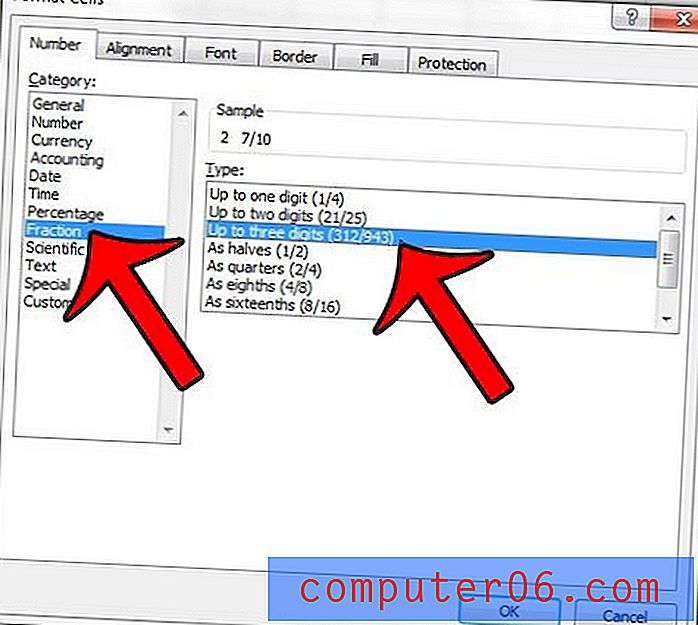
Schritt 6: Klicken Sie unten im Fenster auf die Schaltfläche OK, um die neue Formatierung auf die ausgewählten Zellen anzuwenden.
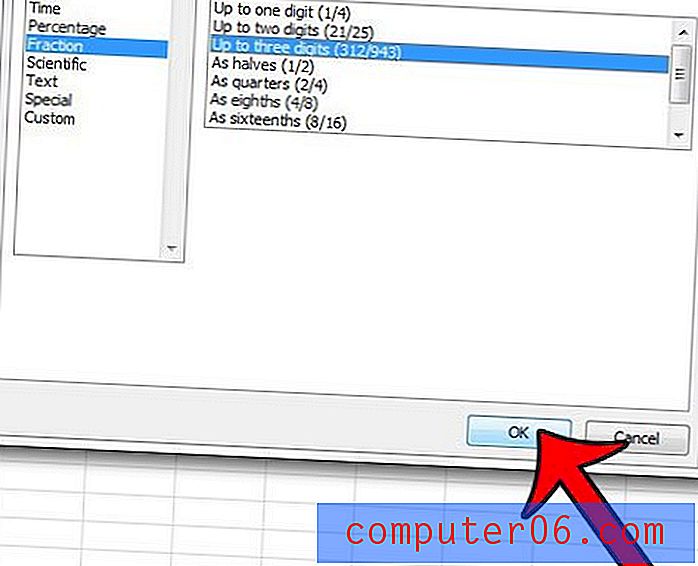
Drucken Sie viele Tabellen in Excel 2010, stellen jedoch fest, dass sie nicht gut gedruckt werden? In unserer Anleitung zum Drucken in Excel finden Sie einige einfache Tipps, die das Drucken Ihrer Tabellen vereinfachen.